Po odpojení alebo odstránení VPN internet nefunguje. Čo robiť?

- 4809
- 198
- Oleg Krajči
Po odpojení alebo odstránení VPN internet nefunguje. Čo robiť?
VPN je užitočný a niekedy dokonca potrebný. Ale väčšina služieb VPN (najmä zadarmo), ktoré najčastejšie inštalujeme na našich počítačoch a telefónoch vo forme jednotlivých aplikácií, nie vždy funguje stabilné. V procese hľadania normálneho VPN alebo napríklad keď toto pripojenie nechcete používať po odpojení alebo odstránení programu, internet prestane fungovať. Stáva sa to tak na telefónoch aj počítačoch. Zakázané VPN alebo ho odstránené - nie je prístup k internetu. Internet najčastejšie začne fungovať až po aktivácii zabezpečeného pripojenia alebo po opakovanej inštalácii tohto programu. V niektorých prípadoch musíte počítač znovu načítať.
V tomto článku budem hovoriť o niekoľkých riešeniach, ktoré pomôžu vyriešiť problém s nedostatkom internetového pripojenia na internet po odstránení alebo odpojení VPN. Stav pripojenia internetu sa zvyčajne nemení, zdá sa, že všetko je pripojené a malo by fungovať, ale v prehliadači sa chyba neotvorí a nič sa neotvorí. Niektoré aplikácie tiež prestanú pracovať. Tento článok rozdelím na tri časti. Najprv ukážem, čo sa dá urobiť na počítačoch (s nainštalovanými Windows 10, 8, 7), na telefónoch Android a na telefónoch telefónov iPhone.
Na notebookoch a PC
Ak ste do svojho počítača nainštalovali VPN alebo nastavili manuálne pripojenie a potom zmizne prístup na internet, potom odporúčam, aby ste si najprv skontrolovali nastavenia servera proxy a, ak vám nepomôže, vyrovnávacia vyrovnávacia pamäť DNS sa vynuluje. Už som o tom písal, nechám odkazy na podrobné pokyny nižšie a stručne ukážem, ako to urobiť všetko.
- Ak máte systém Windows 7, potom prostredníctvom vyhľadávania v ponuke Štart alebo na ovládacom paneli nájdeme „vlastnosti učiteľov“. Ak Windows 10, táto časť sa bude nazývať „Vlastnosti prehliadača“. Najrýchlejší spôsob, ako ho otvoriť, je zapisovať do vyhľadávania „Vlastnosti prehliadača“ (otvorte spustenie a začnite písať) a vyberte príslušný bod.
 Ďalej prejdite na kartu „Pripojenie“ a kliknite na tlačidlo „Nastavenia siete“. Malo by existovať začiarkavacie políčko iba v blízkosti jednej položky „Automatická definícia parametrov“. Ako experiment môžete skúsiť odstrániť tento kontrolný znak. Prečítajte si viac v článku, ako zakázať server proxy v systéme Windows.
Ďalej prejdite na kartu „Pripojenie“ a kliknite na tlačidlo „Nastavenia siete“. Malo by existovať začiarkavacie políčko iba v blízkosti jednej položky „Automatická definícia parametrov“. Ako experiment môžete skúsiť odstrániť tento kontrolný znak. Prečítajte si viac v článku, ako zakázať server proxy v systéme Windows.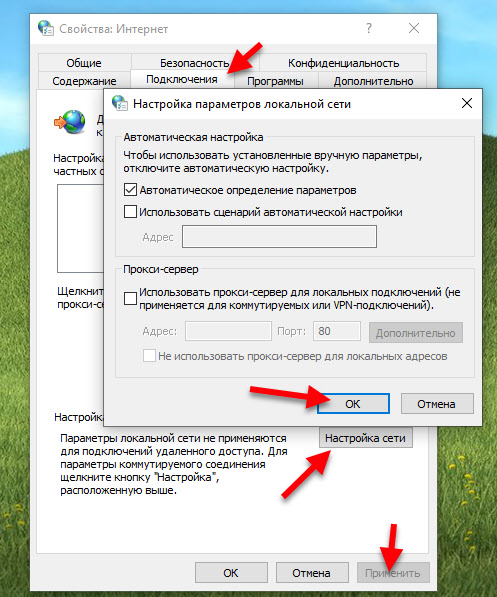 Reštartujte systém Windows a skontrolujte, či je prístup na internet.
Reštartujte systém Windows a skontrolujte, či je prístup na internet. - Ak prvé rozhodnutie nepomohlo, potom spustite príkazový riadok v mene administrátora a vykonajte príkaz IPConfig/flushdns v ňom.
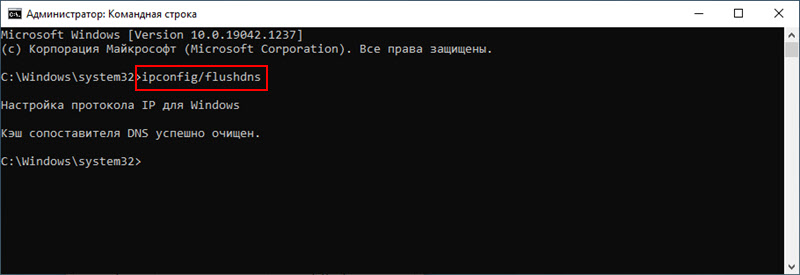 Po tomto postupe je potrebné reštartovať počítač.
Po tomto postupe je potrebné reštartovať počítač. - Stále môžete dokončiť úplný reset nastavení siete. Nebudem sa tým podrobne zdržiavať, pretože už máme podrobnú inštrukciu pre Windows 10 a Windows 7.
Na Android
- Najprv jednoducho reštartujte svoj smartphone. Uistite sa, že je pripojený k sieti Wi-Fi. Poraďte sa s inou sieťou. Existujú nejaké problémy od operátora (ak máte mobilný internet).
- Otvorte nastavenia telefónu. Prejdite do sekcie „Sieť a internet“ („Pripojenia“) - „Ďalšie funkcie“ („Ostatné nastavenia“) - „Nastavenia VPN“. Ak existujú nejaké profily, potom kliknite na tlačidlo vo forme prevodových stupňov a vyberte „Odstrániť“.
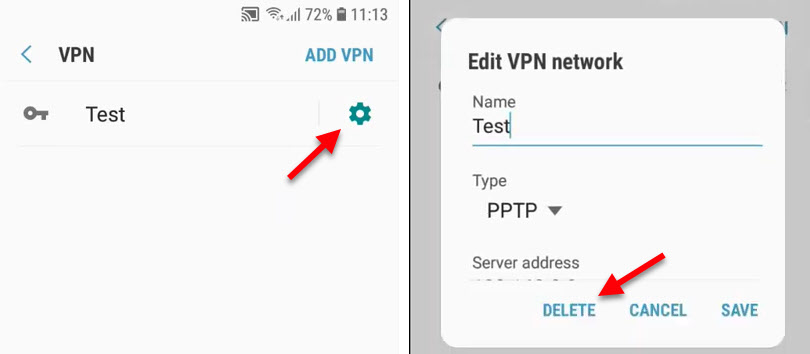 Odstráňte všetky profily. Môžu sa nazývať inak. Najčastejšie, rovnako ako aplikácia VPN, ktorú ste nainštalovali a po ktorom internet prestal pracovať.
Odstráňte všetky profily. Môžu sa nazývať inak. Najčastejšie, rovnako ako aplikácia VPN, ktorú ste nainštalovali a po ktorom internet prestal pracovať.
Po reštarte telefónu, alebo dokonca okamžite, by mal internet zarobiť.
Na iPhone
Na telefónoch iPhone tiež musíte odstrániť profil VPN. A/alebo vykonajte sieťové nastavenia. Existuje tiež niekoľko ďalších zaujímavých riešení, ktoré zdieľali v komentároch.
- Otvorte nastavenia iPhone a prejdite do časti „Hlavná“ - „Správa VPN a zariadenia“. Kliknite na „VPN“. Ak je tam jeden alebo viac profilov, vymažte ich. Stlačte profil na tlačidle (i) a vyberte možnosť „Odstrániť VPN“.
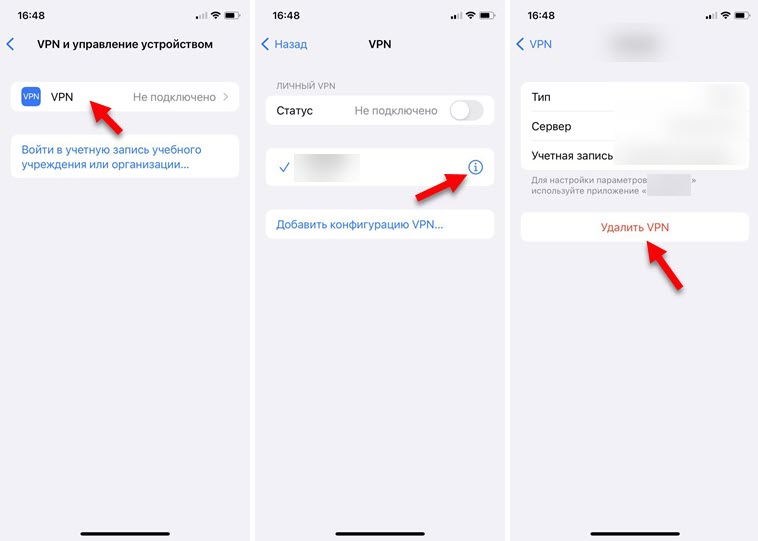
- Ak v časti „VPN a ovládacie prvky zariadenia“ máte kartu DNS, nainštalujte pre ňu automatické nastavenia.
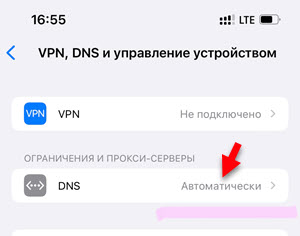 Z tohto dôvodu internet zvyčajne nefunguje bez VPN na iPhone. Alebo existujú aj ďalšie problémy s pripojením.
Z tohto dôvodu internet zvyčajne nefunguje bez VPN na iPhone. Alebo existujú aj ďalšie problémy s pripojením. - V tej istej časti môžu existovať samostatné konfiguračné profily od niektorých programov alebo hier. Môžete sa ich pokúsiť odstrániť.
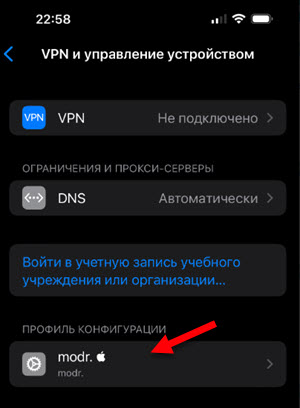
- Môžete resetovať nastavenia siete. Ak to chcete urobiť, otvorte sekciu „Základné“ - „Reset“ a vyberte možnosť „Reset nastavení siete“. Zadajte ochranný kód a potvrďte reset.
Budem sa riadiť týmto problémom a aktualizovať článok. Ak máte akékoľvek riešenia alebo otázky, zanechajte ich v komentároch!
- « Ako pripojiť slúchadlá Bluetooth v systéme Windows 11?
- Mercusys MR30G - Preskúmanie a konfigurácia lacného smerovača Gigabit Wi -fi »

